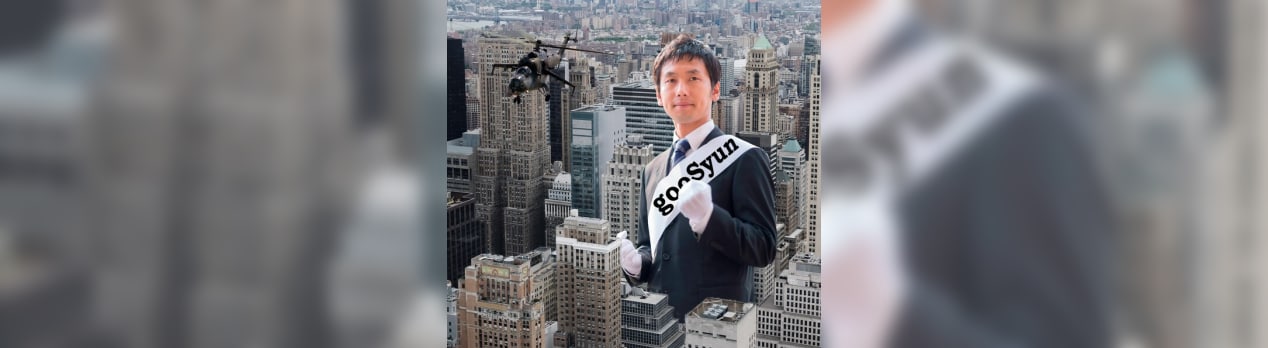レイヤーの拡大、縮小の手順は、次のとおりです。
1 ツールボックスの中から、移動ツールを選ぶ
2 オプションの
(1) レイヤーを自動選択
(2) バウンディングボックスを表示
の2つのチェックボックスをONにする
3 画像内の複数のレイヤーの1つをクリックする
4 目的のレイヤーが選択され、
周囲にバウンディングボックスという枠線が現れる
5 バウンディングボックス上には、
小さくて白い正方形のハンドルがいくつかある
6 四隅にあるハンドルのいずかにマウスポインタを合わせる
7 ポインタが斜め方向の矢印に変わる
8 内側方向にドラッグすると、レイヤーが縮小する
外側方向にドラッグすると、レイヤーが拡大する
なお、メニューバーの[イメージ]-[変形]-[自由変形]を使うと、数値入力で拡大縮小ができます。ですが、ドラッグ操作でやった方がずっと楽です。
バウンディングボックスのハンドルのドラッグによる画像の拡大縮小は、当たり前のように、よく行われている操作です。当たり前過ぎて、上記のような丁寧な解説はほとんど見かけません。まぁ、直感的な操作で、だれでもできるからでしょうね。
このように、ドラッグ操作での画像拡大・縮小は、日頃から当たり前のように行っています。

上に掲載の画像も、レイヤーを重ねて合成し、レイヤーの拡大・縮小をやって完成させた作品です。来たる選挙に向けて、立候補演説をしてもらいました。
レイヤーの拡大・縮小は、直感的操作でできるために、これまで深く考えたこともなかったのですが、今日、ふとした疑問が出てきました。
マウスのドラッグ操作では、形をゆがませることなく、縦と横の比率を維持したまま、正確な拡大や縮小ができているのだろうか、という疑問です。縦横比固定の拡大・縮小というやつです。
画像の中心方向に、45度に近い角度でドラッグしているので、大きくゆがむこともなく、偶然にまともな縮小ができていただけではないだろうか、とも考えられるからです。拡大操作も同じことが考えられます。
そこで、ググって調べてみました。
けど、Photoshop Elements に関しては、その解説を見つけることができません。なぜ、これほど基本的な操作にもかかわらず、その解説が出ていないのか、不思議です。
Elements の解説はなかったものの、Photoshop に関する解説は見つけることができました。
それによると、
1 バージョン2019以降は、単なるドラッグで、縦横比維持の拡大・縮小がなされる。
縦横比が固定されない自由な変形をするには、Shiftを押しながらドラッグする。
2 バージョン2018までは、縦横比を変えずに拡大・縮小を行うには Shift キーを押しながらドラッグする必要があった。
(Photoshop の場合)バージョン2019を境に、動作が逆になったことになります。
上記の解説をもとに、Photoshop Elements バージョン2021を使って、実際に試してみました。
その結果は、
1 単なるドラッグで、縦横比が維持されて拡大・縮小される。
2 Shiftを押しながらのドラッグで、縦横比無視で、自由に変形される。
3 Altを押しながらのドラッグで、画像中心を起点に、縦横比が維持の拡大・縮小がされる。
4 Ctrlを押しながらのドラッグで、台形状など、自由にゆがめた変形ができる。
となりました。
このように、現在のバージョン2021のPhotoshop Elements においては、キーのいずれも押すことなく、単なるドラッグ操作で、縦横比が保たれた拡大、縮小が行うことができます。
これまで深く考えずに直感的に行っていた操作で、結果的に支障がなかったことになります。
一つ、勉強になりました。
ありがとぉ~、ございまぁ~すぅ。
それでは、また次の記事で
■■■■ goosyun ■■■■
《2021年10月3日追記》
今回の画像をより進化させ、完成形の作品に仕上げたのが、次の記事です。
⇒ こちらの記事をご覧ください。